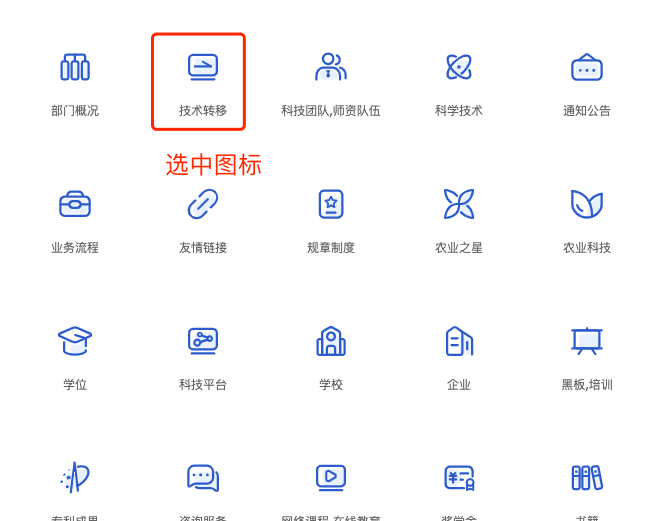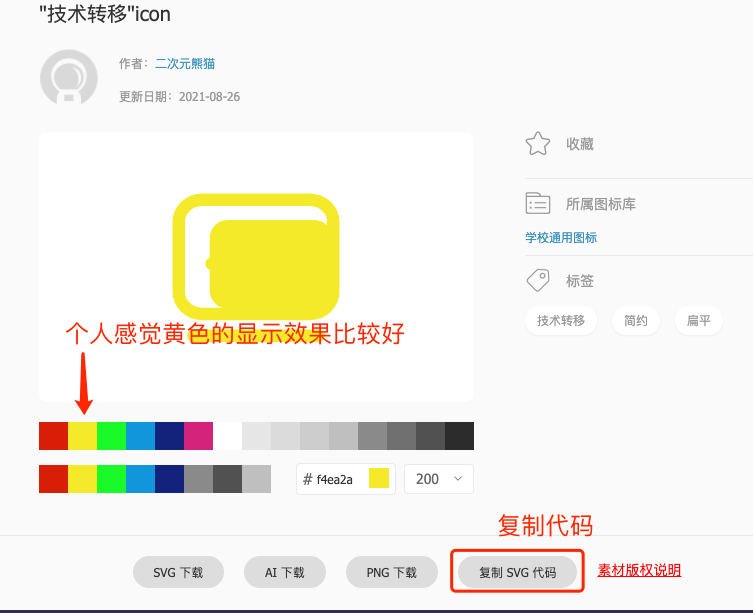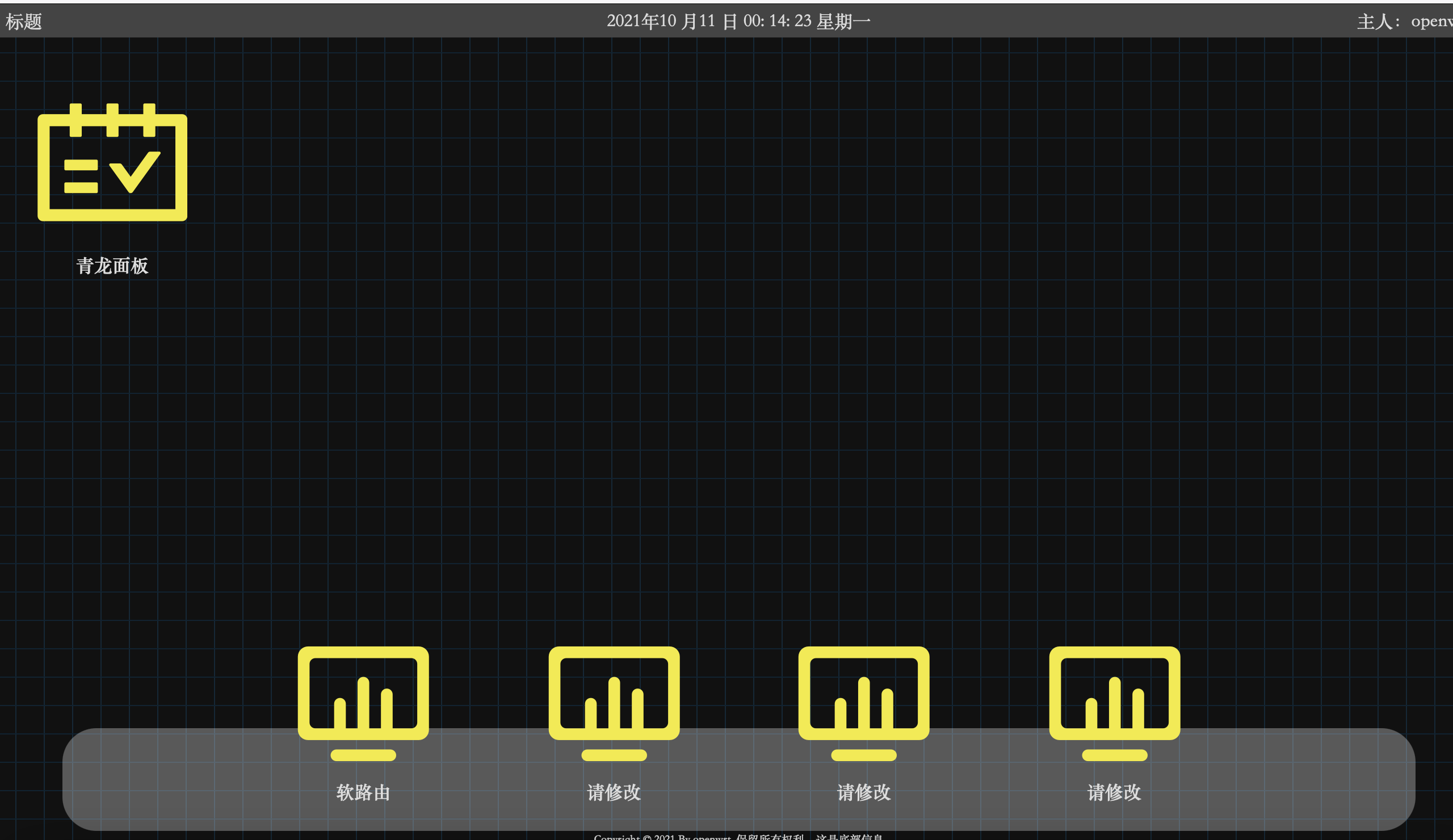一个简单的openwrt导航页luci插件
以uhttpd为web服务器的设置 <---点这里
-
web服务器uhttpd设置 uhttpd添加一个新的web服务,示例配置如下图所示: 基本设置只需要设置http端口
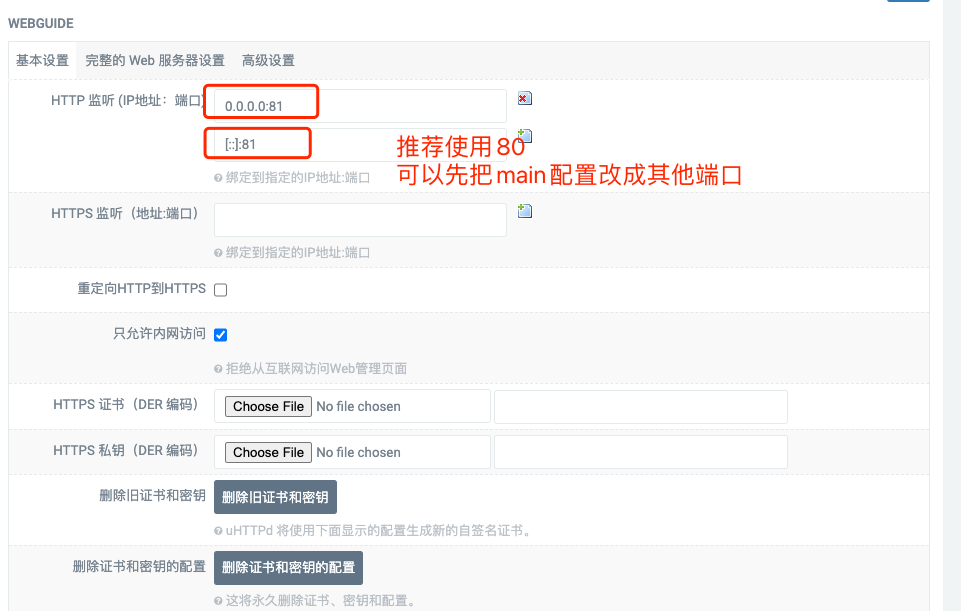 高级设置文档根目录一定设置为
高级设置文档根目录一定设置为/www/webguide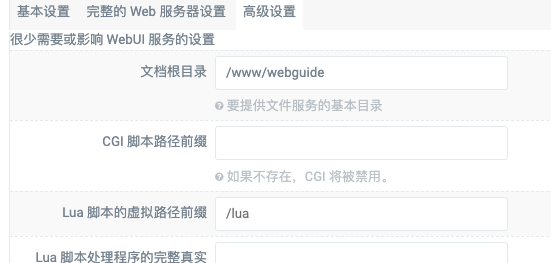 保存修改后重启.
推荐使用80端口,可先行修改MIAN的端口为其他端口
保存修改后重启.
推荐使用80端口,可先行修改MIAN的端口为其他端口 -
下载并上传插件到op安装,如果服务栏目没有出现
WebGuide,请尝试重启op或者删一下LuCi缓存rm -rf /tmp/luci-*.
以nginx为web服务器的设置 <---点这里
示例openwrt:kiddin9版本的op
-
下载并上传插件到op安装,安装成功之后使用终端删除一下luci缓存
rm -rf /tmp/luci-*. -
nginx设置
vim /etc/config/nginx把80改成81,这样访问路由器后台就是x.x.x.x:81, 运行命令/etc/init.d/nginx reload重载配置文件,/etc/init.d/nginx restart重启nginx- cd 到
/www目录,依次运行mv index.html index.html.old,ln -s /www/webguide/index.html index.html,ln -s /www/webguide/index.js index.js - 安装python3,依次运行
opkg install python3-base,opkg install python3-pip - 添加一个nginx的配置文件,
cd /etc/nginx/conf.d,新建一个配置文件,比如叫guide.conf,复制下面内容
server { listen 80; listen [::]:80; server_name _; charset utf-8; location / { root /www/webguide; index index.html; autoindex on; autoindex_exact_size off; autoindex_localtime on; add_header Cache-Control no-store; } }保存后运行
/etc/init.d/nginx reload和/etc/init.d/nginx restart
WebGuide配置
url要填写完整的协议,比如https://www.baidu.com
主要是图标文件的设置:推荐使用阿里巴巴旗下的iconfont 选中心仪的图标
复制svg代码粘贴到设置界面即可
底部和主页都至少配置一个,大概的显示效果如下:
html页面来自nas-home-page,再次感谢!